VMware下配置Linux系统局域网和外网访问图文教程
要使用Linux系统很重要的一个操作就是使Linux系统能够访问互联网,只有Linux系统能够访问互联网才能够去下载很多自己所需要的资源,如果不能访问互联网那么使用Linux系统往往会卡在这一步,假设你装的是一个minimal版本的CentOS,那么很多Linux系统下面的工具都是没有被安装的,这个时候如果不能访问互联网,你会感觉特别的蛋疼,因为很多工具都没法下载以及安装,那么,今天小编就给大家分享一下如何在VMware下配置Linux系统成功访问局域网和外网。
第一步:打开VMware虚拟机,点击网络适配器,将网络适配器改为桥接模式(B):直接连接物理网络,勾上复制物理网络连接状态(P)
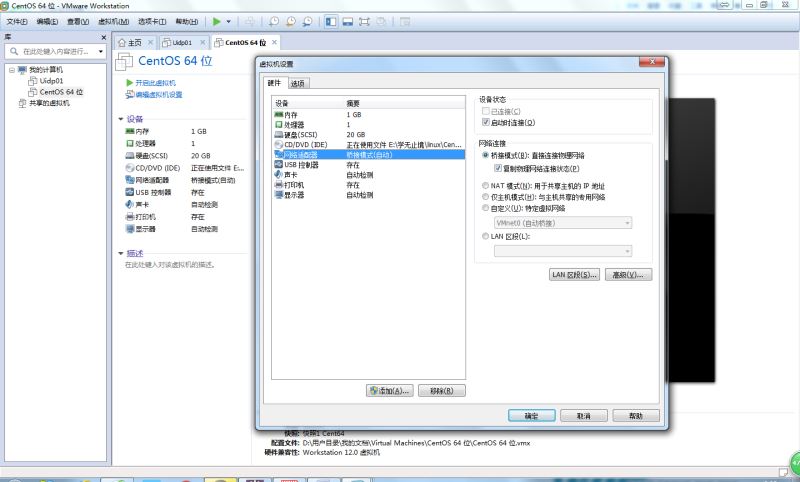
第二步:开启自己的虚拟机,也就是运行Linux操作系统,如果不会在虚拟机下安装Linux系统的,可以在小Alan的随笔Linux分类中找到相关的文章,点击开启此虚拟机然后等上一会
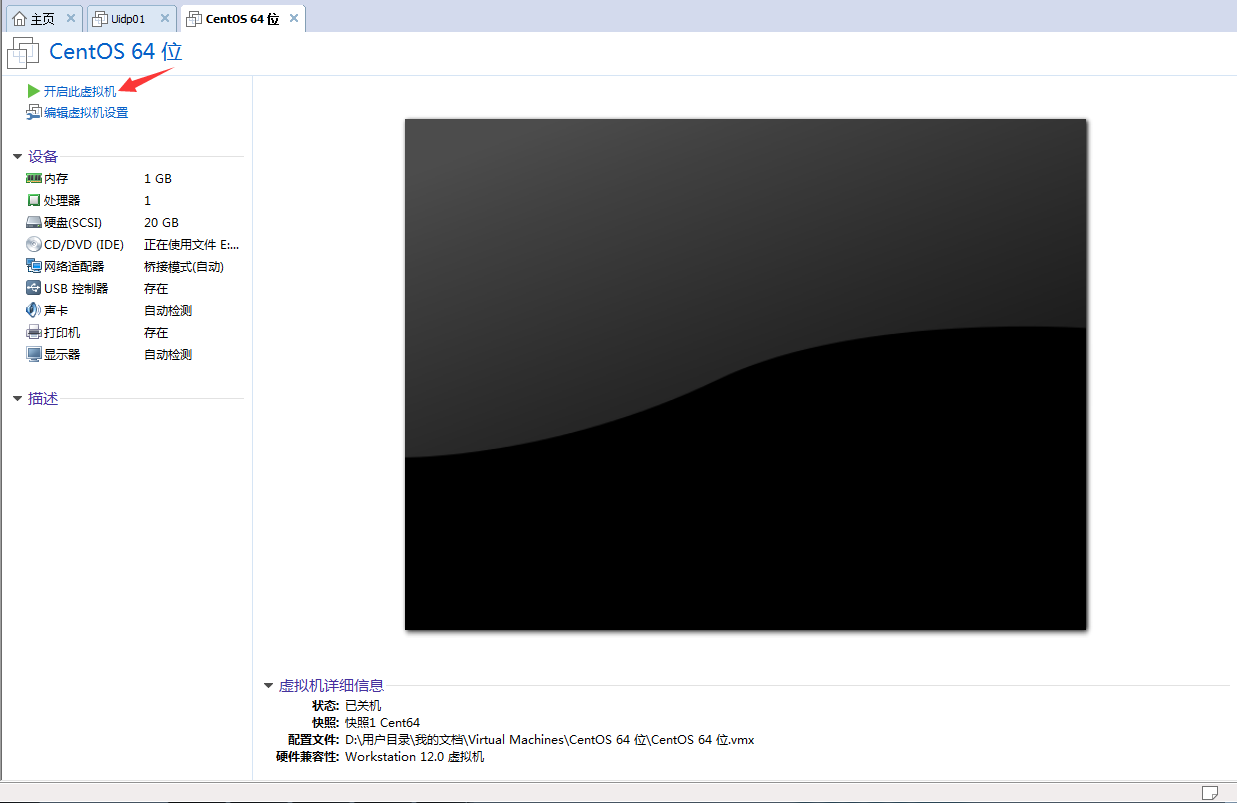
第三步:输入LInux系统的用户名和密码登录Linux操作系统,简单的验证一下是否能够访问文件和目录
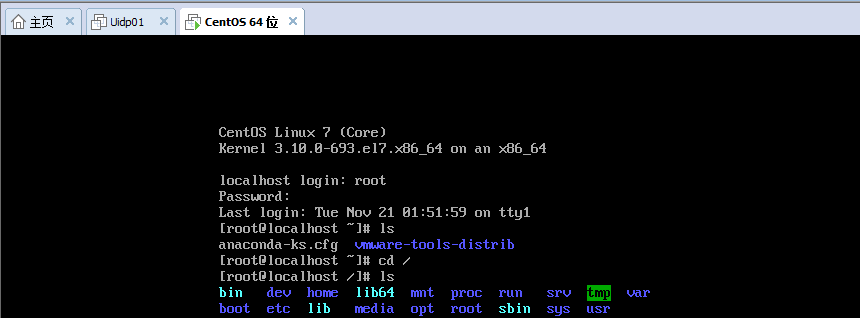
第四步:输入ifconfig命令查看当前网络设备当前的设置,记住网卡地址,假设此时你还不能访问网络,则可能需要在网络配置中配置这个网卡地址,ether后面那一串就是
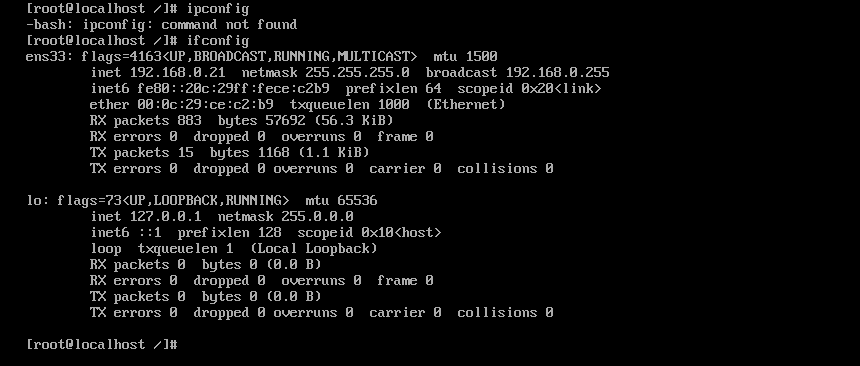
第五步:测试一下网络是否能够访问局域网和外网(互联网),使用ping命令,先测试一下内网(访问自己正在使用的电脑ip地址),再测试一下外网(访问百度之类的),大家可以看到我的网络传输是没有问题的,那就更验证了小Alan的配置应该是没有多大问题的对吧,所以继续往下看,假设此时网络不通又该如何解决呢?
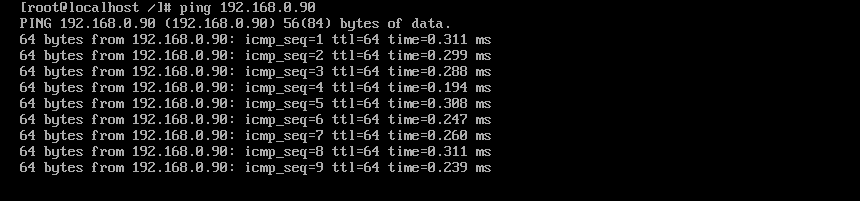
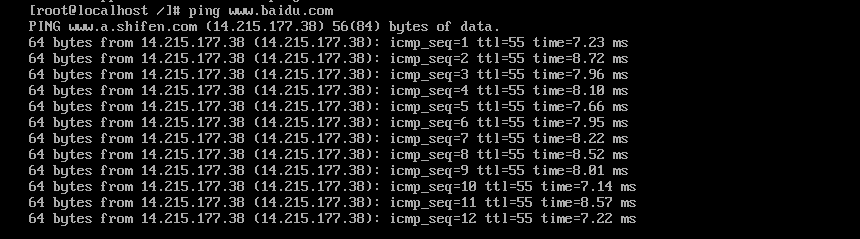
第六步:通过cd命令来到/etc/sysconfig/network-scripts目录下,注意目录下的第一个文件

第七步:通过vi命令打开此文件,按enter键进入文件,按i进入编辑模式,按照如图所示内容配置好网络参数,记住通过桥接模式配置的信息一定要和自己的电脑在同一个网段,然后按esc键,输入:wq保存并退出


第八步:通过service network restart命令重启网络设备,配置好网络参数后记得要重启网络设备,不然可能导致配置不生效

第九步:通过ifconfig命令查看配置是否生效,ip地址是否变成了自己配置的ip地址
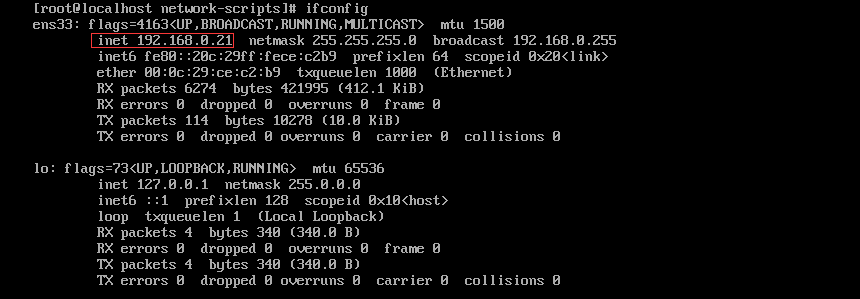
最后再通过ping命令测试内网环境以及外网环境是否能够接通,使用Ctrl+z可以断开测试,继续执行其它操作:

这样就可以成功的访问局域网和外网了。
总结
以上所述是小编给大家介绍的VMware下Linux配置局域网和外网访问图文教程,希望对大家有所帮助,如果大家有任何疑问请给我留言,小编会及时回复大家的。在此也非常感谢大家对我们网站的支持!
您可能感兴趣的文章:
- VMWare linux mysql 5.7.13安装配置教程
- 无桌面的linux安装VMWare Tools配置教程
- 【Linux】VMware虚拟机中如何配置静态IP详解
- VMware 克隆多台Linux机器并配置IP的方法
相关推荐
-
VMWare linux mysql 5.7.13安装配置教程
本文为大家分享了VMWare linux安装mysql 5.7.13的教程,供大家参考,具体内容如下 1.基础环境说明 虚拟机:VMWare 操作系统:linux 数据库版本:mysql 5.7.13 社区版(别问为什么不装企业版,因为企业版要钱) 背景:虚拟机可以连上外网 2.摸底 查看linux上是否已经安装了mysql ① 启动服务service mysqld start 没有安装,则提示 ② 查看服务是否存在linux上chkconfig --list mysqld 没有安装,则提示 3
-
VMware 克隆多台Linux机器并配置IP的方法
1.查看并分配虚拟网络 我们首先要知道 VMware 三种网络模式的区别. ①.Bridged(桥接模式):就是将主机网卡与虚拟机虚拟的网卡利用虚拟网桥进行通信.在桥接的作用下,类似于把物理主机虚拟为一个交换机,所有桥接设置的虚拟机连接到这个交换机的一个接口上,物理主机也同样插在这个交换机当中,所以所有桥接下的网卡与网卡都是交换模式的,相互可以访问而不干扰.在桥接模式下,虚拟机ip地址需要与主机在同一个网段,如果需要联网,则网关与DNS需要与主机网卡一致. ②.NAT(网络地址转换模式):主机网
-
【Linux】VMware虚拟机中如何配置静态IP详解
此处详解如何在VMware虚拟机中配置静态IP. 上图是一个草图,大致说明下VMware网络情况.网段指某个IP范围,例如一栋小区楼和另一栋小区楼就不是一个网段 如果你在A小区,你女朋友在B小区,你想和她联系就需要通过网关.你好基友住你隔壁,你和他通信就不需要通过网关.VMware 给我们模拟了网关,所以我们配置的时候需要根据VMware虚拟机来设置网络ip.我们将windows和Linux配置在一个网段内. 1.查看网关,以及网段 [编辑]-->[虚拟网络编辑器] 我们使用NAT模式,所以选择
-
无桌面的linux安装VMWare Tools配置教程
本文为大家分享了linux安装VMWare Tools配置教程,供大家参考,具体内容如下 1.在vmware虚拟机选项下,选择安装vmware-tools 2.将vmware安装目录下的linux.iso装载到系统中 2.1.选择需安装VMWareTools的虚拟机,右击--可移动设备--CD/DVD--设置 2.2.选择CD/DVD(SATA)--使用ISO映像文件--选文件--打钩设备状态下的"已连接"--确定 3.在系统中输入如下命令挂载:mount /dev/cdrom /mn
-
VMware下配置Linux系统局域网和外网访问图文教程
要使用Linux系统很重要的一个操作就是使Linux系统能够访问互联网,只有Linux系统能够访问互联网才能够去下载很多自己所需要的资源,如果不能访问互联网那么使用Linux系统往往会卡在这一步,假设你装的是一个minimal版本的CentOS,那么很多Linux系统下面的工具都是没有被安装的,这个时候如果不能访问互联网,你会感觉特别的蛋疼,因为很多工具都没法下载以及安装,那么,今天小编就给大家分享一下如何在VMware下配置Linux系统成功访问局域网和外网. 第一步:打开VMware虚拟机,
-
Linux系统centos7.X安装tomcat8的图文教程
1.创建tomcat安装路径 mkdir /usr/local/tomcat 2.wget直接下载tomcat8 注意,需要已经安装了wget命令 wget http://mirrors.estointernet.in/apache/tomcat/tomcat-8/v8.5.54/bin/apache-tomcat-8.5.54.tar.gz 第二个红框是正确的 第一个红框代表资源包不存在,可以自己去这个网址找资源包,然后改下url再执行一遍命令就可以了:http://mirrors.estoi
-
Windows Server 2003下配置IIS6.0+php5+MySql5+PHPMyAdmin环境的图文教程
配置环境: 操作系统:Windows Server 2003 sp2企业版 Web服务器:系统自带的IIS6.0 所需工具: PHP:php-5.2.12-Win32.zip(官方网址:http://www.php.net) 数据库:mysql-5.0.22-win32.zip(官方网址:http://www.mysql.com) 数据库管理:phpMyAdmin-3.2.5-all-languages.zip(官方网址:http://www.phpmyadmin.net) 配置过程: 首先我们
-
VMWare Workstation虚拟机访问外网的图文教程
平时在使用虚拟机的时候都没有使用外网的需求,这次配置ceph的时候,快速安装ceph需要使用外网,突然发觉上不了网,经过网络上的学习,整理一下内容. 用的NAT模式,以前我一直以为这个是与主机进行网络交换的,想访问外网需要将网关设置成这里显示的.其实并不是,这个仅仅是主机与虚拟机进行数据交换,而虚拟机中需要访问外网走的网关是在vmware中设置,如下图: 这个页面是在"编辑"中. 点击更改设置后,出现: 在点击NAT设置: 在虚拟机中的操作系统的网关就需要与这个一致. 我的操作系统是C
-
Windows Server 2008 R2 下配置TLS1.2添加自签名证书的图文教程
前言 2017年1月1日起App Store上的所有App应用将强制开启ATS功能. 苹果的ATS(App Transport Security)对服务器硬性3点要求: ① ATS要求TLS1.2或者更高,TLS 是 SSL 新的别称. ② 通讯中的加密套件配置要求支持列出的正向保密. ③ 数字证书必须使用sha256或者更高级的签名哈希算法,并且保证密钥是2048位及以上的RSA密钥或者256位及以上的ECC密钥. 由于领导舍不得花钱,只能辛苦我们自己搞个不花钱的证书.在网上找了一大堆各种配置
-
VMware中安装Linux系统(Redhat8)及虚拟机的网络配置方法
1.安装vmware 1.1下载VMware workstations: 选择15.x版本,下载地址可在百度搜索,或者直接在软件管家下载即可 1.2安装vmware 跟着安装向导走即可,只需在安装过程中输入注册许可证密钥 任意输入以下密钥,可完成注册: CZ7WU-2MF01-488FZ-L6Z5T-PYAU4 CY1TH-0XZ5M-M85NY-MNXGG-ZZHU8 ZZ3EK-62W1P-H803P-4WN7T-Q7HT2 CY75U-ATW0P-H8EYZ-WDZE9-N68D6 GY7
-
Linux安装mysql并配置外网访问的实例
配置步骤 1.查看是否配置DNS 如果没有配置DNS参照前文配置DNS 配置相关 如果没有配置DNS yum命令找不到Linux软件库的 DNS配置免费的 DNS1=114.114.114.114即可,也可以加一个备用的DNS2=119.29.29.29 2.用yum安装mysql yum -y install mysql mysql-server mysql-dev 这里用yum 进行-y 同意操作,后面的三个软件分别是mysql, mysql-server,mysql-dev无关顺序 3.启
-
python通过Windows下远程控制Linux系统
一.学习目标 [通过Windows下远程控制Linux系统实现对socket模块认识] 二.实验环境 Windows下(模拟客户端 [ IP:192.168.43.87 ] ):python3.6 Linux下(模拟服务端 [ IP:192.168.43.226 ] ):python2.7 三.前提条件 两者能够ping通 服务端关闭防火墙,selinux 四.代码 服务端代码(server.py): #!/usr/bin/env python #coding:utf-8 import sock
-
阿里云服务器安装配置tomcat 添加外网访问端口的教程
阿里云服务器安装配置tomcat 添加外网访问端口 最近双十一不是,买了一个阿里云服务器玩玩,但是配置好tomcat,添加安全组规则后,死活访问不通,telnet 也无法通过,好在最好经过一阵废寝忘食之后,成功解决问题,下面就记录一下如何解决第一次在阿里云上部署tomcat能够在外网访问,添加端口映射,只要你跟着博主的步骤操作,一般是没有问题的. 一.JAVA环境配置 1.1 Jdk和Tomcat下载 首先我们需要安装 jdk 和 tomcat ,地址都已经给您备好了,往下看: 查看linux
-
详解阿里云Linux启动tomcat并能外网访问
问题描述: 先描述一下我的心路历程吧,新买了阿里云服务器,由于需求不是很大,只是为了备案,所以买了个最低配的,而且是Windows server2012的.那现在需要做的是在这个乞丐版的server上,第一个比较恶心的问题,阿里云能卖个Windows server的,却安装不上一个IIS,真是醉了.一安装就提示存储空间不足.那好不用windows了,我换成Linux,但是这个Linux我选择的系统是CentOS 6.5 64位,这个是之前买的直接能用的,就是什么都不用修改的,直接的默认页面是能通
随机推荐
- VueJs与ReactJS和AngularJS的异同点
- Vue.js每天必学之表单控件绑定
- 爱恋千雪-US-AscII加密解密工具(网页加密)下载
- dvbbs 8.2 SQL Injection注射漏洞分析
- Linux性能测试 pmap命令详解
- php 获取本机外网/公网IP的代码
- python发送邮件功能实现代码
- C# List实现行转列的通用方案
- Linux下安装PHP MSSQL扩展教程
- 使用smartupload组件实现jsp+jdbc上传下载文件实例解析
- php实现把数组按指定的个数分隔
- Android ToolBar 修改边距的实现方法
- 浅谈安装ORACLE时在Linux上设置内核参数的含义
- 从零开始学习jQuery (五) jquery事件与事件对象
- js实现对table动态添加、删除和更新的方法
- JavaScript基本概念初级讲解论坛贴的学习记录
- 解析Hibernate + MySQL中文乱码问题
- jquery中使用循环下拉菜单示例代码
- 基于Python 装饰器装饰类中的方法实例
- spring boot中内嵌redis的使用方法示例

